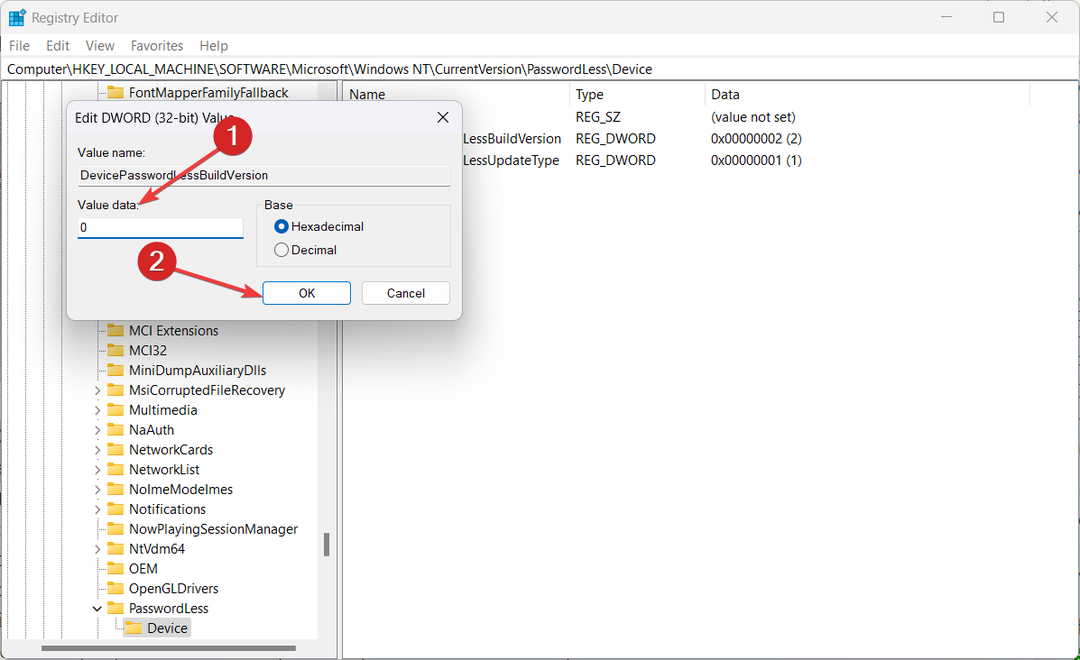- Veateated on kahjuks tavaline osa Windows 10 kasutuskogemusest.
- Allpool olev artikkel näitab teile, kuidas Windows 10 viga 0x81000019 käsitseda.
- Selliseid artikleid on meil veel palju Süsteemivigade jaotur, nii et külastage ka seda.
- Lisateavet leiate ka meie lehelt Windows 10 vigade leht.

See tarkvara hoiab teie draiverid töökorras ja hoiab teid kaitstud tavaliste arvutivigade ja riistvaratõrgete eest. Kontrollige kõiki draivereid nüüd kolme lihtsa sammuga:
- Laadige alla DriverFix (kinnitatud allalaadimisfail).
- Klõpsake nuppu Käivitage skannimine leida kõik probleemsed draiverid.
- Klõpsake nuppu Draiverite värskendamine uute versioonide saamiseks ja süsteemi talitlushäirete vältimiseks.
- DriverFixi on alla laadinud 0 lugejaid sel kuul.
0x81000019 tõrge võib ilmneda siis, kui kasutajad üritavad Windows 10 varundada. Veateade ütleb:
Varikoopiat ei õnnestunud luua. Lisateabe saamiseks kontrollige VSS- ja SSP-rakenduste sündmuste logisid.
Seetõttu ei saa kasutajad Windows 10 vastavalt vajadusele varundada. Kas peate selle vea parandama? Kui jah, läbige vea 0x81000019 potentsiaalsed lahendused.
Kuidas parandada viga 0x81000019 Windows 10-s?
1. Kontrollige VSS-i ja tarkvara kaitseteenuseid
Kõigepealt kontrollige, kas mõlemad on nõutavad Köide Varjukoopia ja tarkvarakaitse teenused töötavad.
- Paremklõpsake nuppu Start ja valige käivita lisaseadme avamiseks.
- Sisestage tekstiväljale Käivita lisaseade services.msc ja klõpsake nuppu Okei valik.
- Topeltklõpsake Volume Shadow Copy, et avada aken otse allpool olevas hetktõmmis.

- Valige Automaatne VSS-i käivitamise tüüp, kui teenus on keelatud.
- Klõpsake nuppu Alusta nupp atribuutide aknas.
- Klõpsake nuppu Rakenda ja vajutage Okei nuppu.
- Selle akna avamiseks topeltklõpsake tarkvara kaitset.
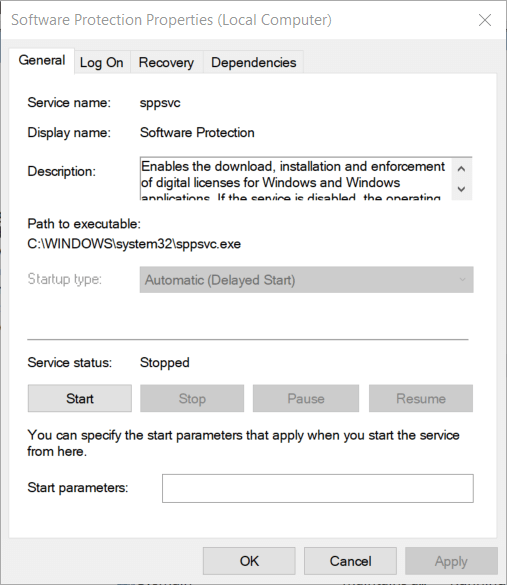
- Vajutage Alusta nuppu, kui teenus on peatatud.
- Klõpsake nuppu Okei väljuma.
2. Vabastage salvestusruumi
Viga 0x81000019 võib ilmneda sageli siis, kui sihtkoha või lähtekettal pole piisavalt ruumi. Niisiis, veenduge, et kettal, kuhu proovite Windows 10 varundada, oleks piisavalt ruumi.
Lisaks peab teil olema ka allikakettal palju vaba ruumi (umbes 40 protsenti vaba ruumi). Nii et peate võib-olla vabastage ruumi kui teie kõvaketas on väga täis.
Salvestusruumi vabastamiseks on erinevaid meetodeid. Tarkvara võtab tavaliselt kõige rohkem ruumi, nii et üleliigsete rakenduste desinstallimine on üks parimaid meetodeid.
Lisaks saate vabastada ka üsna palju ruumi, kustutades rämpsfailid süsteemi hooldamise utiliidid.

3. Laiendage süsteemi reserveeritud sektsiooni
Mõnel kasutajal võib x81000019 tõrke kõrvaldamiseks vaja oma reserveeritud süsteemi sektsiooni ruumi laiendada rohkem kui 500 megabaidile. Seda saate teha vabavaralise tarkvara MiniTool Partition Wizard abil.
Klõpsake nuppu Tasuta allalaadimine selle peal allalaadimisleht selle tarkvara installeri hankimiseks. See lingitud leht sisaldab ka juhiseid süsteemi reserveeritud sektsiooni laiendamiseks rakendusega MiniTool Partition Wizard Free 11.

4. Kustuta süsteemi taastepunktid
Viga 0x81000019 võib olla põhjustatud aegunud süsteemi taastepunktid kui tõrketeade ütleb Määratud objekti ei leitud.
- Selle parandamiseks avage Jookse.
- Sisenema Kontrollpaneel ja klõpsake nuppu Ava OKEI.
- Klõpsake nuppu Süsteem ja turvalisus otse allpool kuvatud menüüs.

- Klõpsake nuppu Süsteem.
- Klõpsake nuppu Süsteemi kaitse vasakul avaneva akna avamiseks.
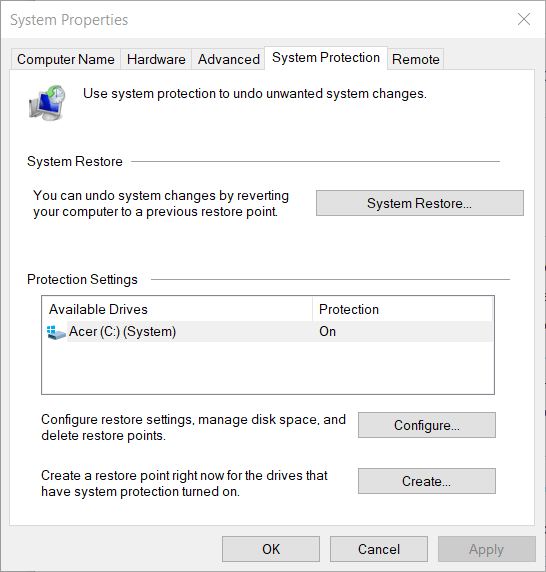
- Seejärel vajutage Seadistamine nuppu.
- Vajutage Kustuta otse allpool olev nupp.
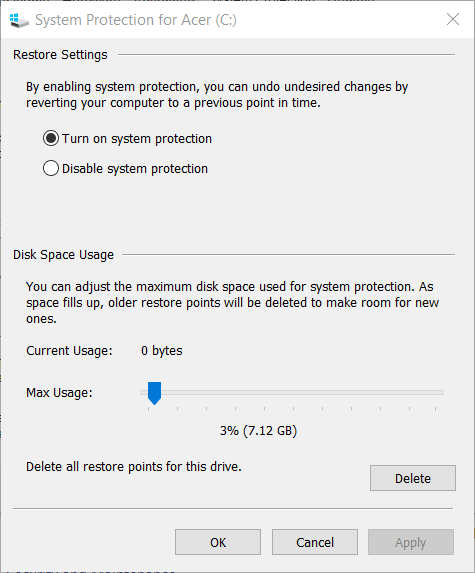
5. Keelake või desinstallige kolmanda osapoole viirusetõrjetarkvara
Kolmanda osapoole viirusetõrjetarkvara, näiteks Avast, McAfee ja Comodo, võib Windowsi varundamist häirida.
Proovige oma kolmanda osapoole viirusetõrje utiliit keelata, paremklõpsates selle süsteemses salves ikooni ja valides selle kontekstimenüüst keelamisvaliku, nagu see, mis asub otse allpool olevas hetktõmmis.
Valige see keelamiseks, kuni Windowsi taaskäivitate, et anda endale aega varundamiseks. Mõned kasutajad võivad tõrke 0x81000019 parandamiseks vajada oma kolmanda osapoole viirusetõrjetarkvara täieliku desinstallimise.

Ülaltoodud resolutsioonid võivad parandada vea 0x81000019, kuid need pole kõigile kasutajatele täielikult tagatud. Kui ülaltoodud resolutsioonidest ei piisa, proovige käivitada süsteemifailide skannimine käsuga sfc / scannow.
Viimase abinõuna teeb Windowsi parandusinstall tõenäoliselt asja ära.
Millised ülalnimetatud lahendustest toimisid teie jaoks kõige paremini? Andke meile sellest teada, jättes meile sõnumi allpool olevas kommentaaride jaotises.
Korduma kippuvad küsimused
Veateade on hoiatus, mis annab teile teada, et teie käimasoleval toimingul on probleem.
Kõige tõsisemad veateated, millega Windowsi kasutaja võib kokku puutuda, on vaieldamatult Surma sinine ekraan.
Sagedane arvuti hooldus, jääkfailide kustutamine ja registrite koristamine ja DLL-id võivad märkimisväärselt vähendada igasuguste veateadete esinemist.